发布时间:2024-05-08 10: 00: 00
品牌型号:MacBook Air
系统:macOS 10.13
软件版本:Paragon NTFS for Mac 15
在使用苹果电脑时,连接外部硬盘并设置读写权限是一个常见的需求。特别是对于NTFS格式的硬盘,苹果电脑默认只具有只读权限,这给用户带来了一定的不便。然而,通过一些方法和工具,我们可以轻松地解决这个问题,使苹果电脑能够正常读写NTFS格式的硬盘。下面我们来看看Mac读写权限怎么开启,Mac读写权限修改不了的相关内容。
一、Mac读写权限怎么开启
苹果电脑对连接的硬盘可以设置读写访问权限,直接在硬盘简介中编辑即可。
1.设置读写权限
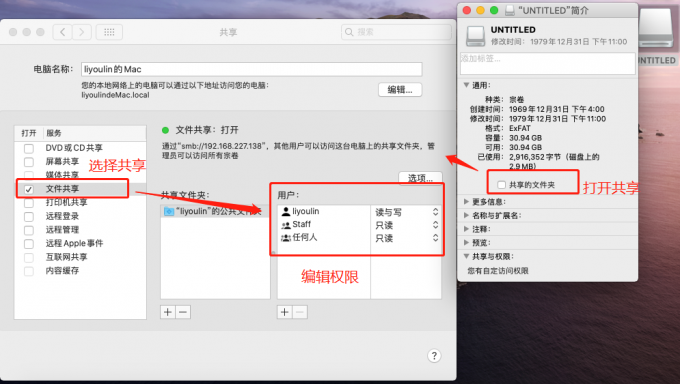
打开硬盘简介,通过【共享的文件夹】,便能在偏好设置共享界面中编辑不同用户对该硬盘访问权限,如本机用户具有【读与写】的权限,其他用户均只有【只读】权限。
上面我们介绍了如何设置Mac读写权限的编辑,关于数据的导入,为了数据的安全,通常我们会使用NTFS格式的硬盘,但NTFS格式硬盘在Mac不能直接读写,我们还可以使用格式化硬盘的方式使Mac能正常读写硬盘。然而,在格式化过程中,可能会造成数据的遗失。
2. 使用数据读写软件
除了格式化外,我们还可以使用数据读写软件来使苹果电脑获得对NTFS格式的正常读写权限。其中,Paragon NTFS for Mac 15是一款广受推荐的软件,具有以下功能。
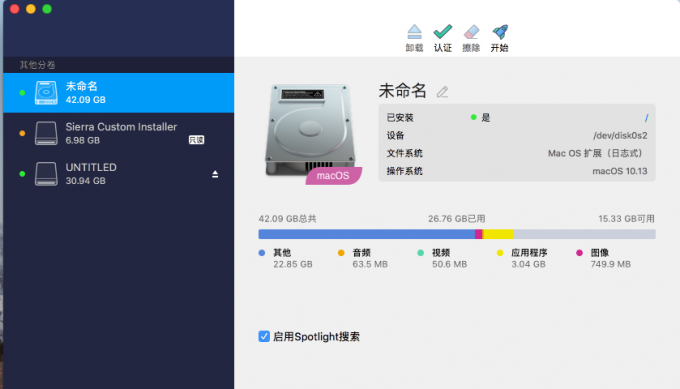
(1)正常读写权限
Paragon NTFS for Mac可以使苹果电脑正常读写NTFS格式的硬盘,避免了因格式不兼容而无法使用的问题。
(2)检查/修复硬盘损伤
该软件还可以检查和修复非固件故障造成的硬盘损伤,提高硬盘的可靠性和稳定性。
(3)格式化功能
通常情况下,苹果电脑无法直接将其他格式的硬盘格式化为NTFS格式,因为磁盘工具中未包含NTFS格式选项。但通过Paragon NTFS for Mac 15的【擦除】功能,可以轻松实现将其他格式的硬盘格式化为NTFS格式,提供更多的使用选择。
二、Mac读写权限修改不了
在Mac系统中,有时候我们会遇到无法修改硬盘的读写权限的情况,特别是对于NTFS格式的硬盘。下面我们将介绍一种使Mac系统获得对NTFS格式硬盘正常读写权限的方法,并推荐一款有效的软件工具。
问题描述
对于NTFS格式的硬盘,Mac系统默认是只读权限,无法进行写入操作。这给用户带来了诸多不便,比如无法编辑文件、无法保存新文件等问题。
解决方法
针对这个问题,有一种有效的解决方法是安装专门的数据读写软件,例如Paragon NTFS for Mac 15。这款软件可以帮助Mac系统获得对NTFS格式硬盘的正常读写权限,使用户能够方便地进行文件操作。
Paragon NTFS for Mac 15介绍
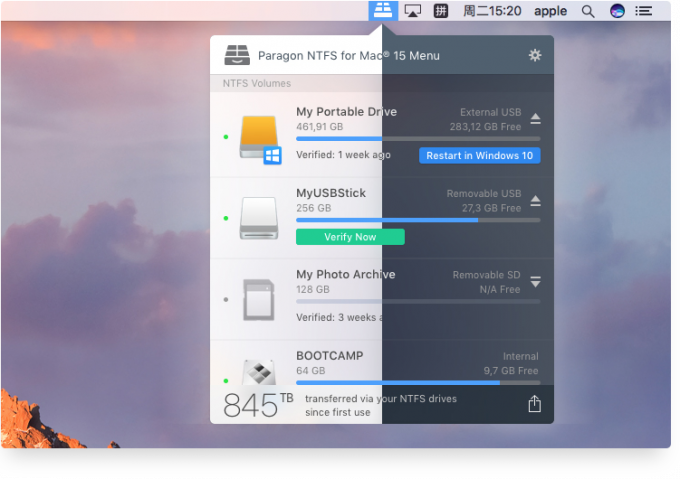
Paragon NTFS for Mac 15是一款功能强大的软件,安装后无需再对设备进行额外设置,Mac系统即可获得对NTFS格式硬盘的正常读写权限。除此之外,它还具备以下功能。
1.检查/修复磁盘
可以对NTFS格式的硬盘进行检查和修复,保证硬盘的健康状态。
2.格式化磁盘
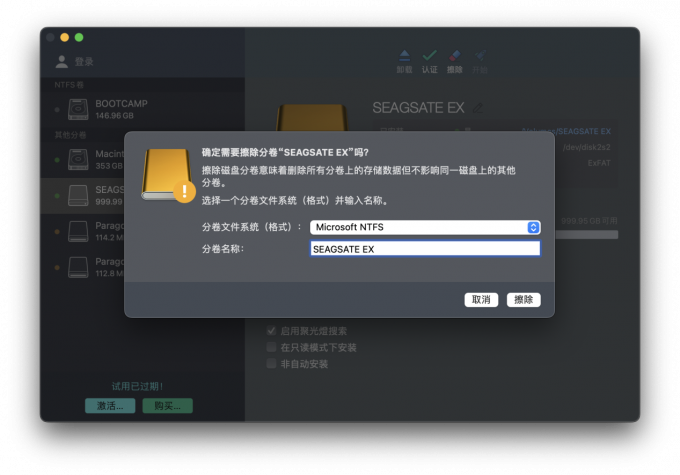
支持对硬盘进行格式化操作,使硬盘能够更好地适应Mac系统的使用需求。
3.使用方法
安装Paragon NTFS for Mac 15后,用户只需将NTFS格式的硬盘连接到Mac系统中,即可自动识别并获得读写权限。用户可以像操作其他硬盘一样,在Mac上自由地进行文件的编辑、保存等操作,极大地方便了用户的使用体验。
三、总结
以上便是Mac读写权限怎么开启,Mac读写权限修改不了的相关内容。在本文中,我们深入探讨了在Mac上设置硬盘读写权限的方法。通过编辑硬盘简介中的共享设置,用户可以灵活地控制不同用户对硬盘的访问权限。针对NTFS格式硬盘无法直接读写的问题,我们介绍了使用数据读写软件Paragon NTFS for Mac的方法,该软件不仅可以实现正常读写权限,还具备检查修复硬盘、格式化硬盘等实用功能,为用户提供了更多便利。更多有关Paragon NTFS for Mac使用技巧,尽在Paragon NTFS for Mac中文网站!
展开阅读全文
︾